Hi guys, ketemu lagi dengan Rumus Pintar. Pada kesempatan ini, kita akan membahas Rumus Vlookup di Excel. Yuk langsung aja!
Vlookup (V singkatan dari ‘Vertikal’) adalah salah satu rumus yang paling sering digunakan di excel. Rumus Vlookup memungkinkan kita untuk mencari nilai dari satu kolom data dan mengembalikan nilai yang sesuai dari kolom lain.
Misal: Kita dapat menemukan harga suatu barang dengan menggunakan nomor ID barang. atau kita bisa menemukan nama lengkap karyawan berdasarkan ID karyawannya.
Cara Menggunakan Rumus VLOOKUP
=VLOOKUP (lookup_value, table_array, col_index_num, range_lookup)
| Argumen | Deskripsi |
| lookup_value | Nilai yang akan kita cari pada kolom pertama sebuah tabel data. (wajib diisi) |
| table_array | Tabel data / Rentang sel yang akan dicari dengan VLOOKUP dimana lookup_value berada pada kolom pertama tabel data ini. (wajib diisi) |
| col_index_num | Nomor kolom dari argumen tabel data (table_array) yang mengandung nilai data yang akan kita ambil. (wajib diisi) |
| range_lookup | Nilai logika yang menentukan apakah kita ingin VLOOKUP menemukan hasil yang sama persis atau yang mendekati. TRUE: Mendekati FALSE: Sama persis Opsional(jika dikosongi, berarti TRUE) |
Contoh Penggunaan VLOOKUP
Cara mencari data yang sama di excel
Ini adalah contoh penggunaan VLOOKUP yang paling sederhana. Biasanya digunakan untuk mendapatkan nilai tertentu dari suatu table yang punya banyak row yang inputnya berupa satu cell (sel) saja. Untuk lebih jelasnya simak contoh berikut:
=VLOOKUP(D2,A1:B7,2,FALSE)
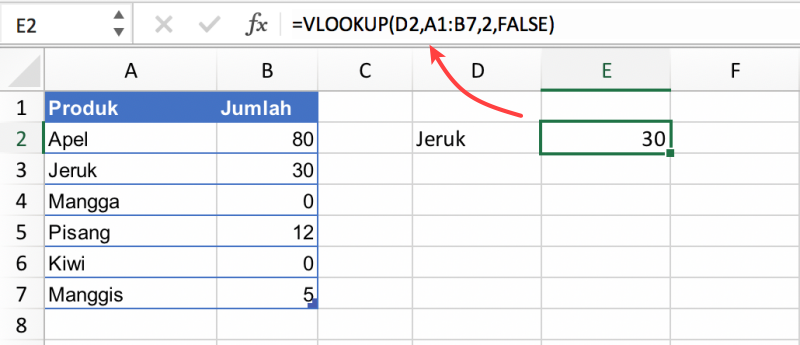
Rumus VLOOKUP beda sheet
Penggunaan vlookup memang tidak terbatas dalam satu sheet saja. Berikut adalah contoh rumus vlookup beda sheet:
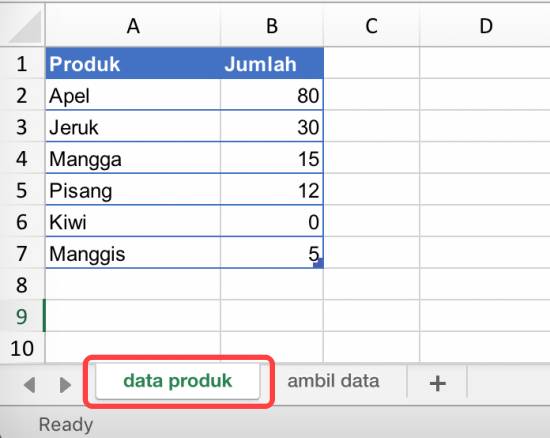
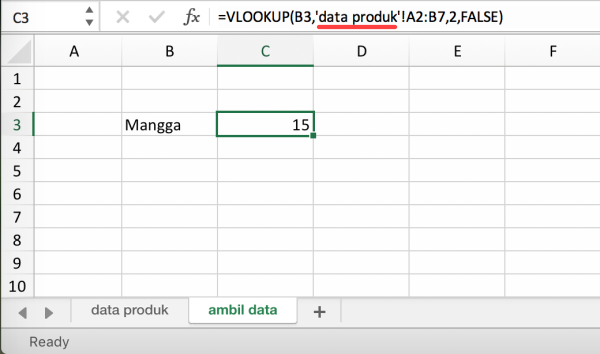
Rumus VLOOKUP IF
Ada beberapa skenario kombinasi penggunaan vlookup dengan if yang sering dipakai. Salah satunya adalah untuk mengembalikan nilai yang didapat dari vlookup menjadi Ada/Tidak, Benar/Salah sebagai hasilnya. Contohnya sebagai berikut:
=IF(VLOOKUP(D3,A2:B7,2,FALSE)=0, "Stok Habis", "Stok Ada")
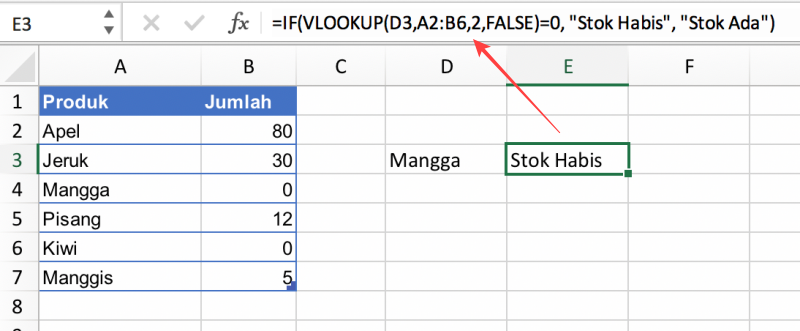
Selain itu kadang vlookup juga dijadikan argumen untuk rumus IF Bertingkat. Sehingga terdapat lebih dari satu rumus vlookup yang berbeda dalam satu rumus. Contohnya sebagai berikut:
=IF(B9="Toko A",VLOOKUP(A9,A2:D7,2,FALSE),IF(B9="Toko B",VLOOKUP(A9,A2:D7,3,FALSE),IF(B9="Toko C",VLOOKUP(A9,A2:D7,4,FALSE),"Toko Tidak Ketemu")))
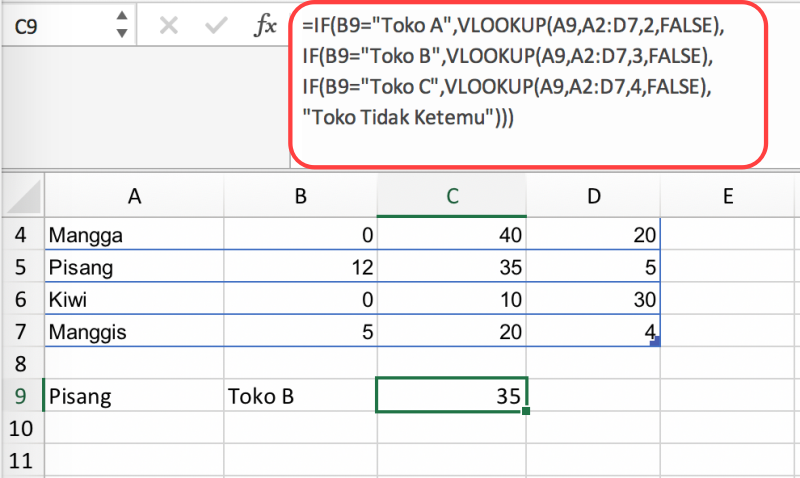
Rumus excel VLOOKUP kombinasi
Selain kombinasi VLOOKUP IF dicontoh sebelumnya, terdapat kombinasi-kombinasi lain agar hasil rumus excelnya sesuai dengan kebutuhan. Misal, IFNA & VLOOKUP untuk menghilangkan #N/A
=IFNA(VLOOKUP(D3,A2:B7,2,FALSE),"Tidak ditemukan")
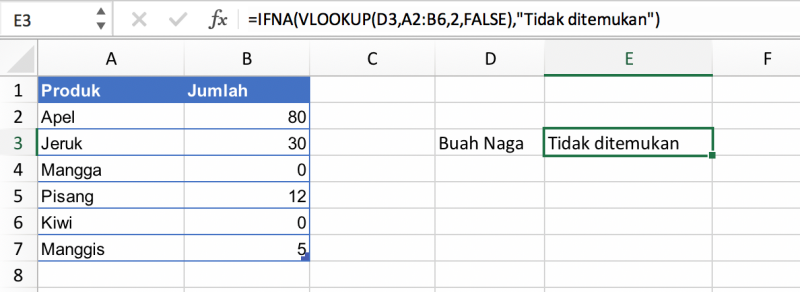
Mengatasi rumus vlookup tidak berfungsi
Dalam menggunakan fungsi VLOOKUP, kita bisa saja melakukan kesalahan. Di bawah ini adalah daftar kesalahan yang paling sering kita ditemui:
- Tabel tidak absolute
Kesalahan paling sering terjadi adalah lupa mengunci table_array sehingga saat rumus di copy paste di sel lain, tabel data-nya ikut bergeser. Untuk mengunci table_array, tambahkan simbol $ pada nama selnya. Misal dari A2:B6 menjadi $A$2:$B$6
- Perbedaan format
Kesalahan yang paling sering terjadi selanjutnya adalah perbedaan format pencocokan antara lookup_value dan kolom pertama di tabel data (table_array). Biasanya yang satu berupa format number, sedangkan yang lain berupa format teks. Jadi walaupun secara visual terlihat sama, coba cek lagi apakah ada perbedaan atau tidak dalam formatnya.
- False
Pada argumen range_lookup , banyak user yang lupa mengisi dengan false, padahal menghendaki untuk pencocokan persis, sehingga hasil tidak sesuai. Padahal jika tidak diisi maka defaultnya adalah true.
- VLOOKUP #NAME error
Ini adalah kasus termudah. kesalahan #NAME error muncul jika kita salah mengetik nama fungsi. Solusinya jelas, periksa ejaan.
Sekian pembahasan tentang VLOOKUP kali ini. Semoga Bermanfaat ya!
